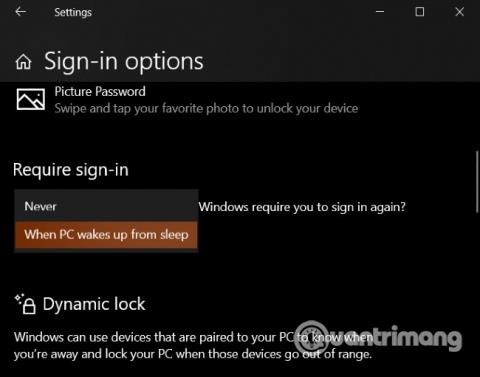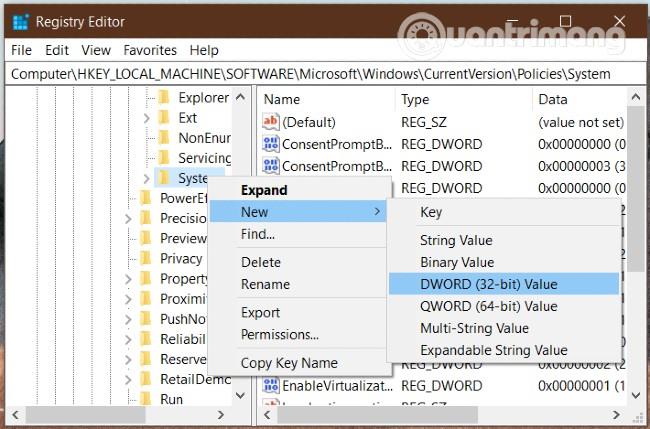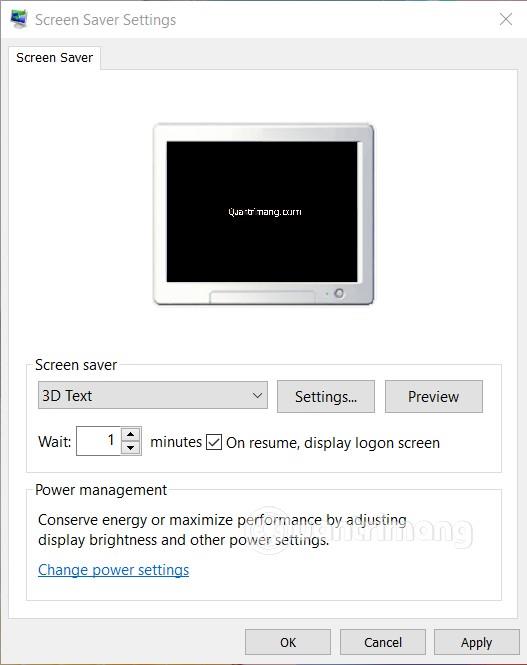A Windows 10 rendszerű számítógépek általában úgy vannak beállítva, hogy néhány percnyi felhasználói inaktivitás után lezárják a képernyőt. Egyes eszközökön azonban van egy hiba, amely automatikusan alvó módba kapcsol a képernyő lezárása helyett. Az alábbi cikkben a Quantrimang elvezeti Önt a probléma megoldásához.
A képernyő zárolása helyett a Windows 10 automatikusan alvó módba kapcsolásával kapcsolatos probléma megoldásának lépései a következők:
Javítsa ki a Windows 10 hibát, amely automatikusan aktiválja az alvó módot a képernyő lezárása helyett
1. Állítsa be a bejelentkezési követelményt, amikor felébreszti a számítógépet alvó módból
Ezt a beállítást a Beállítások alkalmazásban ellenőrizheti . Ennek a beállításnak a neve: Bejelentkezés szükséges . Ha Soha értékre van állítva , a számítógép nem jeleníti meg a bejelentkezési vagy a zárolási képernyőt. Ezért alvó módból való felébredés után bárki bejelentkezhet a számítógépére .
Ennek megváltoztatásához a következőket kell tennie:
- Nyomja meg a Windows + I billentyűkombinációt a Beállítások alkalmazás eléréséhez
- Lépjen a Fiókok > Bejelentkezési lehetőségek menüpontra
- A jobb oldali ablakban megjelenik egy Bejelentkezés szükséges címsor
- Győződjön meg arról, hogy a Amikor a számítógép felébred az alvó állapotból beállítás be van jelölve
- Ha nem, nyissa meg a legördülő menüt a kiválasztásához

2. Használja a Rendszerleíróadatbázis-szerkesztőt
A Rendszerleíróadatbázis-szerkesztő egy meglehetősen hatékony Windows testreszabási eszköz. Természetesen használhatja a képernyőzár mód újratelepítésére a Windows 10 rendszerben. Mielőtt ezt megtenné, készítsen biztonsági másolatot a Registry fájlról , és készítsen biztonsági másolatot a Windows 10 rendszerről .
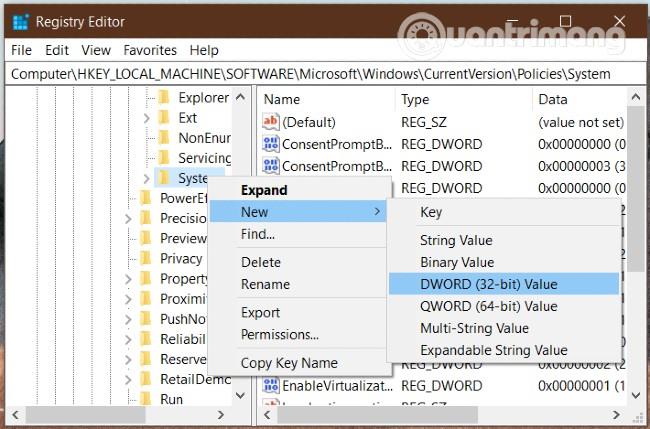
Nyomja meg a Windows + R billentyűkombinációt , írja be a regedit parancsot, majd nyomja meg az Enter billentyűt a Rendszerleíróadatbázis-szerkesztő megnyitásához . Ha UAC-megerősítő üzenetet kap, kattintson az Igen gombra. Ezután meg kell találnia a következő utat:
HKEY_LOCAL_MACHINE\Software\Microsoft\Windows\CurrentVersion\Policies\System
Kattintson a jobb gombbal a Rendszer mappára , és válassza az Új > Duplaszó (320 bites) értéket új érték létrehozásához. Az új értéket DisableLockWorkstation-nek nevezi el . Ennek az értéknek az alapértelmezett paramétere 0 , és nem kell módosítania.
Az új érték létrehozása után próbálja meg ellenőrizni, hogy a Windows 10-es gépe le tudja-e zárni a képernyőt vagy sem. Ezenkívül, ha egy DisableLockWorkstation értéket lát , ellenőrizze, és módosítsa a paraméterét 0 -ra .
3. Engedélyezze a bejelentkezési képernyőt a Képernyőkímélő beállításainál
A Képernyőkímélő beállításakor ezt az opciót is érdemes megjegyezni, mert nagyon veszélyes lesz, ha valaki ebből az üzemmódból bejelentkezés nélkül hozzáfér a készülékéhez.
A beállításhoz meg kell nyitnia a Beállítások alkalmazást a Windows + I megnyomásával, majd válassza a Testreszabás > Képernyő lezárása lehetőséget . A jobb oldali ablakban kattintson a Képernyővédő beállításai lehetőségre .
A Képernyőkímélő beállításainak megnyitásához a Tálca keresőmezőjében rákereshet a " képernyővédő módosítása " kifejezésre is .
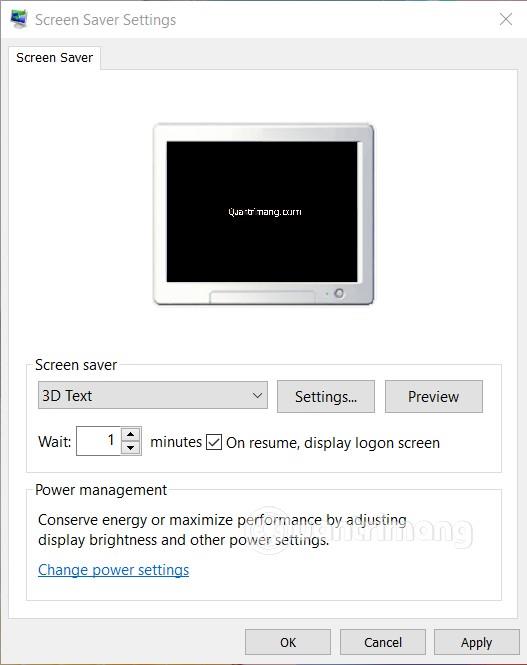
Ezután a Képernyővédő beállításai ablakban győződjön meg arról, hogy bejelölte a jelölőnégyzetet a Folytatáskor a bejelentkezési képernyő megjelenítése részben . Ezután kattintson az Alkalmaz és az OK gombra a befejezéshez.
Sok sikert kívánunk, és felkérjük, hogy olvassa el néhány további nagyszerű Windows 10-tippet a Quantrimang.com oldalon: